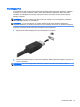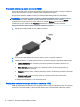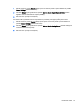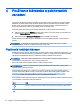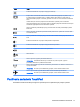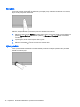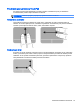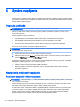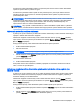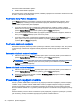User Guide - Ubuntu
Pri aktivovaní režimu dlhodobého spánku sa vykonaná práca uloží do súboru režimu dlhodobého
spánku na pevnom disku a počítač sa vypne.
Po aktivovaní hybridného režimu spánku sa stav počítača spolu s pracovnými súbormi uloží do
pamäte a zároveň na pevný disk. Po ukončení hybridného režimu spánku sa počítač obnoví do
predchádzajúceho stavu.
UPOZORNENIE: Ak chcete predísť možnému zhoršeniu kvality zvuku a obrazu, strate funkčnosti
prehrávania zvuku alebo obrazu či strate údajov, neaktivujte režim odstavenia, režim dlhodobého
spánku ani hybridný režim spánku počas čítania z disku či externej multimediálnej karty ani
zapisovania na disk či na externú multimediálnu kartu.
POZNÁMKA: Ak je počítač v režime odstavenia, v režime dlhodobého spánku alebo v hybridnom
režime spánku, nemôžete aktivovať žiadne sieťové pripojenie ani využívať žiadne funkcie počítača.
Aktivovanie a ukončenie režimu odstavenia
Systém je od výrobcu nastavený na aktivovanie režimu odstavenia po určitom intervale nečinnosti pri
napájaní z batérie alebo externého napájania.
Nastavenia napájania a časové limity možno zmeniť kliknutím na ikonu ponuky System (Systém)
úplne vpravo na hornom paneli a potom kliknutím na položku System Settings (Nastavenia systému)
> ikonu Power (Napájanie).
Keď je počítač zapnutý, režim odstavenia môžete aktivovať týmto spôsobom:
●
Krátko stlačte tlačidlo napájania.
●
Zatvorte obrazovku.
POZNÁMKA: Tento postup funguje iba vtedy, keď sa počítač napája z batérie.
●
Kliknite na ikonu ponuky System (Systém) úplne vpravo na hornom paneli a potom kliknite na
položku Suspend (Odstaviť).
Ukončenie režimu odstavenia:
▲
Krátko stlačte tlačidlo napájania.
Keď počítač ukončí režim odstavenia, indikátory napájania sa rozsvietia a obrazovka sa vráti do
stavu, v ktorom ste prerušili prácu.
Aktivácia a ukončenie režimu dlhodobého spánku alebo hybridného režimu spánku (len
vybrané modely)
Systém je od výrobcu nastavený tak, aby sa režim dlhodobého spánku alebo hybridný režim spánku
aktivoval po určitom čase nečinnosti pri napájaní z batérie alebo externom napájaní, prípadne po
dosiahnutí kritickej úrovne nabitia batérie.
Nastavenia napájania a časové limity možno zmeniť kliknutím na ikonu ponuky System (Systém)
úplne vpravo na hornom paneli a potom kliknutím na položku System Settings (Nastavenia systému)
> ikonu Power (Napájanie).
Keď je počítač zapnutý, režim dlhodobého spánku môžete spustiť týmto spôsobom:
●
Krátko stlačte tlačidlo napájania a kliknite na položku Hibernate (Prepnúť do režimu dlhodobého
spánku).
●
Kliknite na ikonu ponuky System (Systém) úplne vpravo na hornom paneli a potom kliknite na
položku Hibernate (Prepnúť do režimu dlhodobého spánku).
Nastavenie možností napájania 21